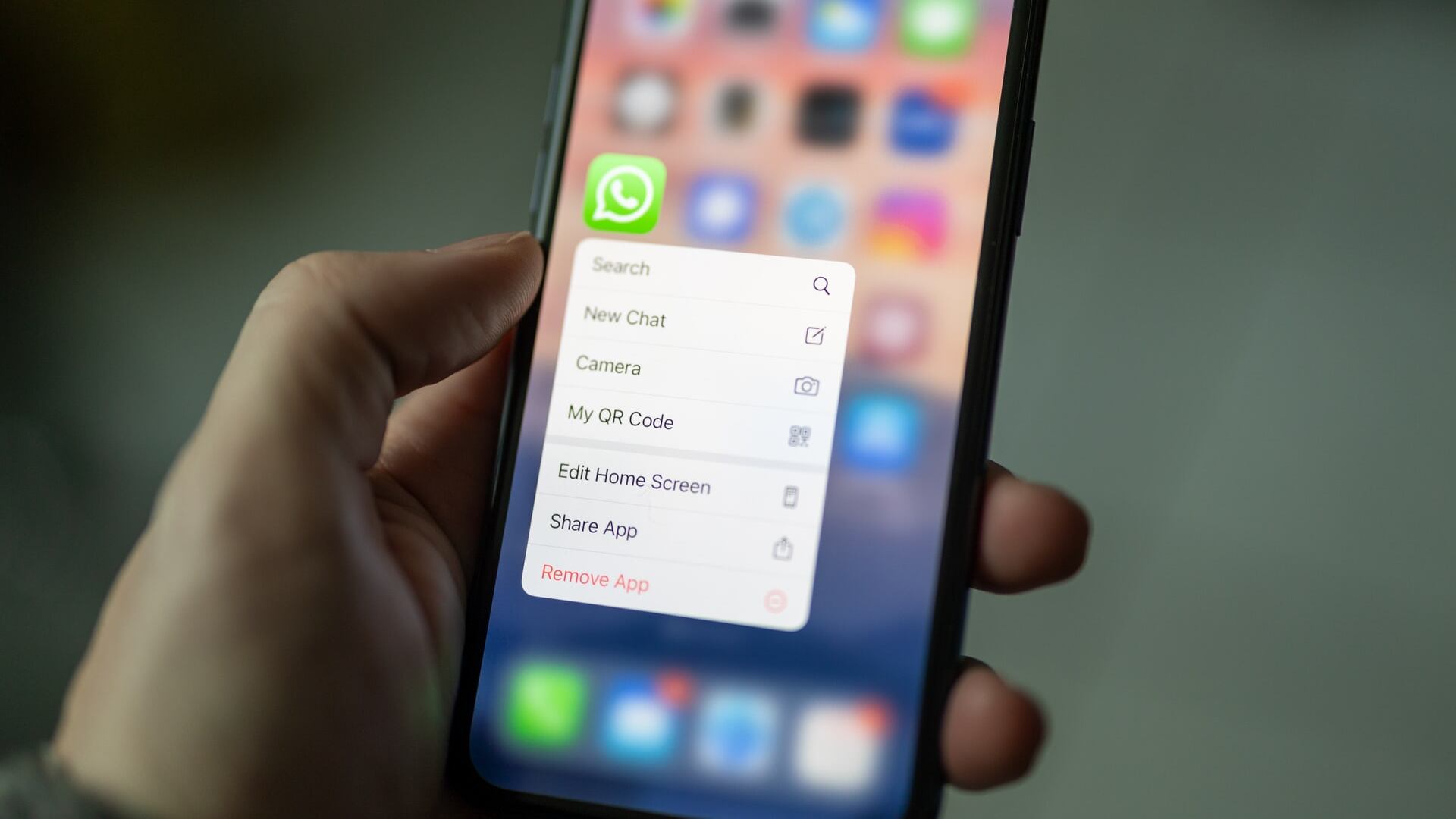Una de las cosas más importantes en la era de los dispositivos inteligentes son los respaldos. De todo. De las fotografías, de los archivos y del historial de chats. WhatsApp, la aplicación de mensajería instantánea más utilizada en el mundo, tiene muchas formas para mantener seguras las conversaciones, una de ellas, vía Google Drive.
PUBLICIDAD
Hacer una copia de seguridad del historial de chats de la app de Meta es muy sencillo y muy importante a la vez. Esta herramienta permite guardar la información en la cuenta de Google del usuario, por lo que todos los datos se mantienen en manos del internauta.
¿Cuándo necesitaremos una copia de nuestros chats? Cuando cambiemos de smartphone. Comprar un nuevo terminal requiere de migración de información de un teléfono a otro, sin embargo, WhatsApp permite recuperar todo siempre y cuando carguemos una copia de seguridad en el nuevo dispositivo.
Para realizar una copia de seguridad de chats de WhatsApp lo primero que hay que hacer es verificar la cantidad de espacio libre en Google Drive, el servicio de nube del gigante tecnológico. Si contamos con espacio suficiente, almacenar el hustorial de conversaciones no será un problema, siempre dependiendo de cuánto pese nuestra información.
Si ya verificamos que contamos con el espacio necesario para nuestra copia de seguridad de chats, solo debemos realizar seis pasos para realizar con éxito el procedimiento.
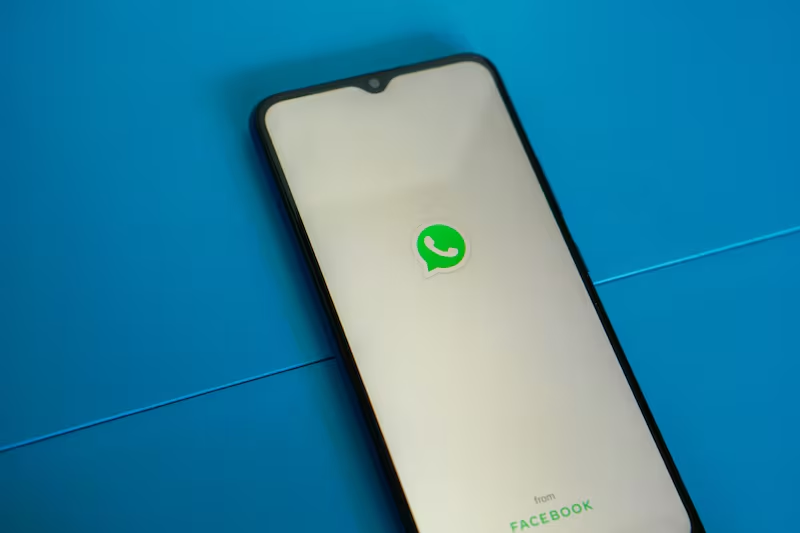
Cómo hacer una copia de seguridad del historial de chats usando Drive
- Si compraste un nuevo celular, lo primero que debes hacer es ir al viejo equipo, abrir WhatsApp y hacer click en Más opciones (el botón de tres puntos en la parte superior derecha) y luego ve a Ajustes.
- Seleccione Chats.
- Haz click en Copia de seguridad de chats y seleccione la opción Copia de seguridad en Google Drive. Si ha realizado una copia de seguridad de sus datos en algún momento en el pasado, verá la fecha y la hora de la copia de seguridad más reciente debajo de esta opción.
- En este punto, puede elegir una de las siguientes opciones de frecuencia de copia de seguridad: diaria, semanal, mensual, nunca o solo cuando selecciona la opción Copia de seguridad.
- Seleccione la cuenta de Google que desea utilizar.
- Toque Copia de seguridad y espere a que finalice el proceso.
Una vez que se complete la copia de seguridad de chats en Google Drive, inicie sesión en el nuevo teléfono con la misma cuenta de Google donde cargó la información. Luego, culmine el proceso con los siguientes tres pasos
- Abra WhatsApp e inicie sesión en su nuevo dispositivo.
- Elija la opción Restaurar y siga las indicaciones.
- Acceda a todos sus chats en su nuevo teléfono.